Ako povoliť viacnásobné prihlásenie do účtov Google v rovnakom okne prehliadača

Začiatkom tohto týždňa sme sa pozreli na groovyRozšírenie Firefox s názvom Multifox, ktoré vám umožňuje prihlásiť sa na ľubovoľnú webovú stránku s ľubovoľným počtom rôznych používateľských účtov. Aj keď to funguje pre Gmail, existuje aj iná metóda, ktorá vôbec nezahŕňa žiadne rozšírenia! Všetko, čo musíte urobiť, je zmeniť nastavenie účtu Google.
Než začneme, musím vás upozorniť, že sa to považovalo za „pokročilé“A stále má pár uzlov a chýb, ktoré je potrebné vyriešiť. Inými slovami, postupujte na vlastné riziko.
Ako povoliť viacnásobné prihlásenie do účtu Google
Krok 1 - Prihláste sa do primárnej správy účtu Google
Navštívte https://www.google.com/accounts/b/0/ManageAccount a prihláste sa do účtu, ktorý používate najviac. Opäť to tak je je veľmi dôležité, aby ste sa prihlásili do svojho primárneho preferovaného účtu Google pretože to sa stane štandardné po povolení novej funkcie.
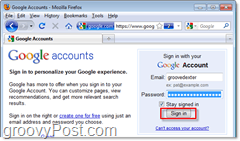
Krok 2 - Upravte nastavenie viacnásobného prihlásenia
Na stránke Účty Google kliknite na editovať odkaz vedľa Viacnásobné prihlásenie. Bude sa nachádzať na table Osobné nastavenia.
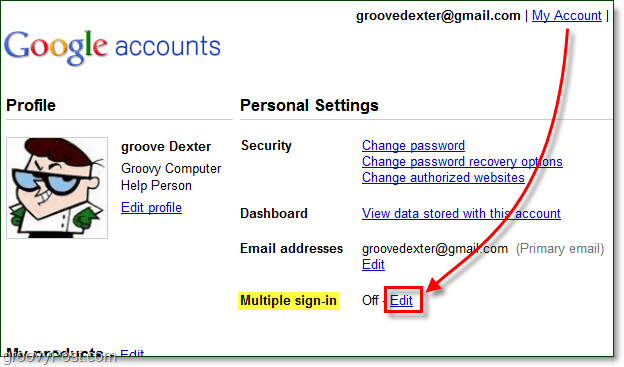
Krok 3 - Prečítajte si výstražné štítky „vedľajšie účinky“ a povoľte ich
Pamätajte si tie zlomy a chyby, o ktorých som hovorilzačiatok tejto príručky? Tu sú. Čítajte pozorne. Google tu odvádza skvelú prácu a vopred vás informuje, že funkcia viacnásobného prihlásenia nemusí byť pre každého.
kliknite na a potom check v každej krabici v žltej oblasti. Potom kliknite Uložiť dokončiť.
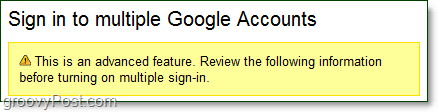
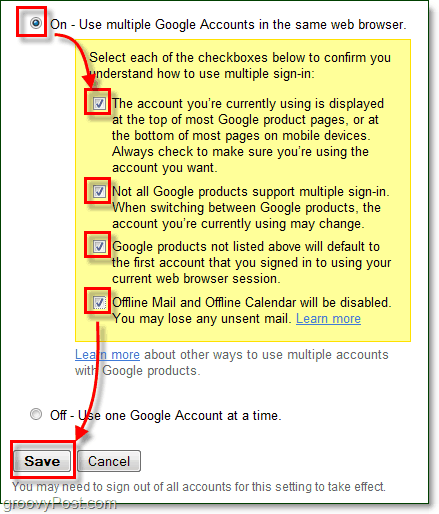
Krok 4 - Prihláste sa do iného účtu
Môže byť trochu zložitejšie zistiť, ako sa prihlásiť do iného účtu. Pamätajte však, že iba päť produktov Google podporuje viacnásobné prihlásenie.
Navštívte jednu z nasledujúcich služieb Google:
- kalendár
- kód
- Gmail
- čitateľ
- stránky
Na jednej z týchto stránok uvidíte a modrá šípka nadol sa objaví vedľa vašej e-mailovej adresy v hornej časti okna. kliknite na modrá šípka nadol a vybrať Prihláste sa na iný účet.

Krok 5 - Prepínanie medzi účtami
Po prihlásení do viacerých účtov môžete medzi nimi prepínať pomocou rovnakého účtu modrá šípka nadol my klikol v kroku 4. Všimnite si, že štandardné účet je prvý, kde ste nastavili funkciu.
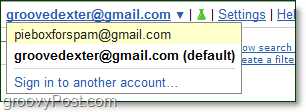
Teraz môžete rýchlo prepínať medzi svojimi účtami Google. Osobne radšej používam Multifox, ale ak ste v prehliadači Chrome alebo IE, znamená to alternatívu groovy.










Zanechať komentár